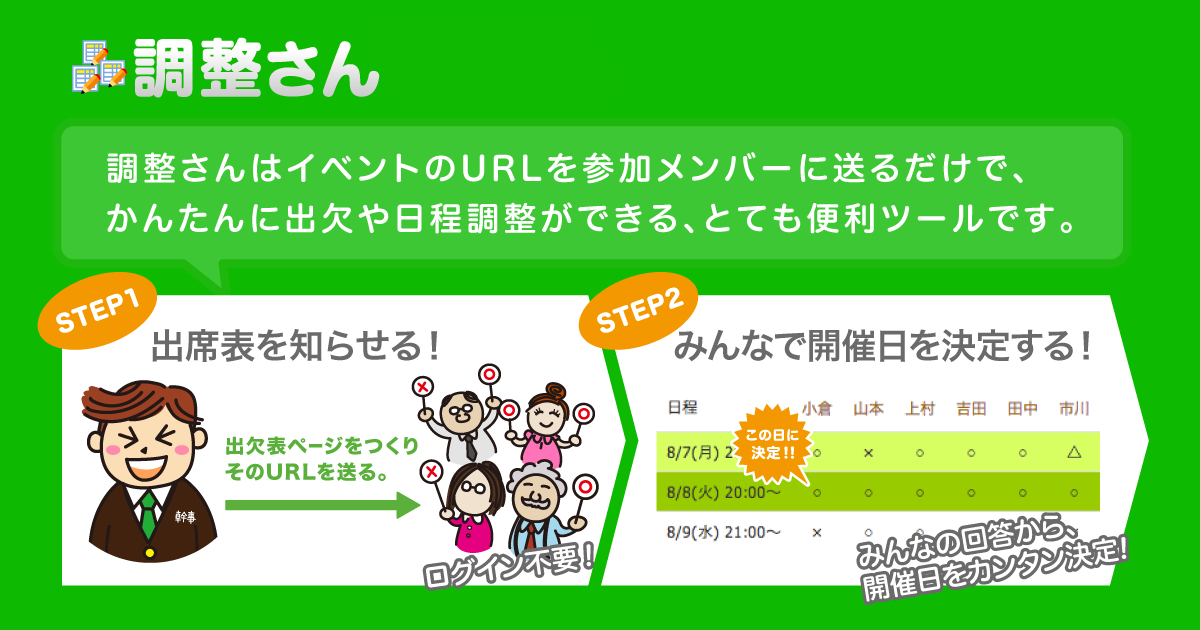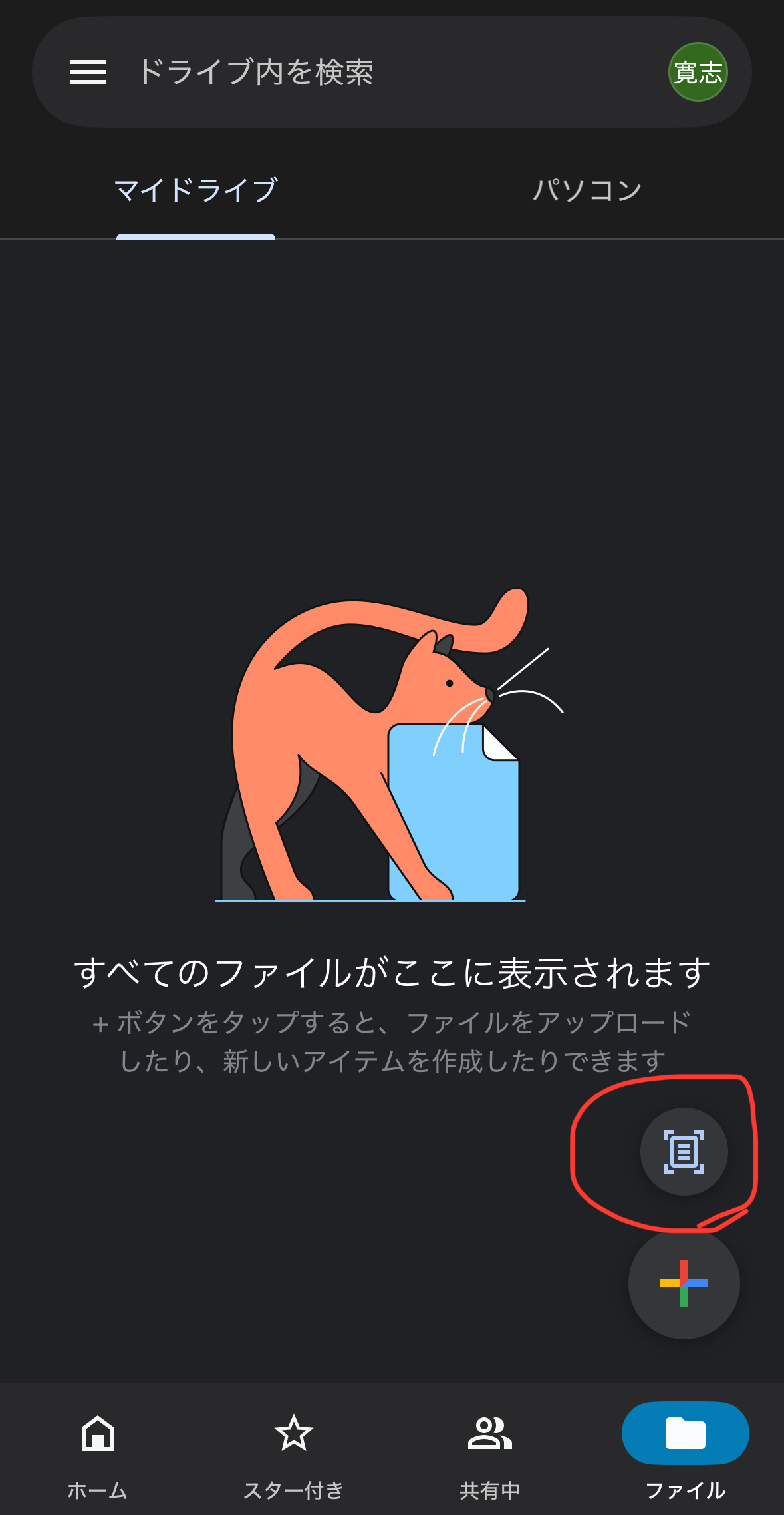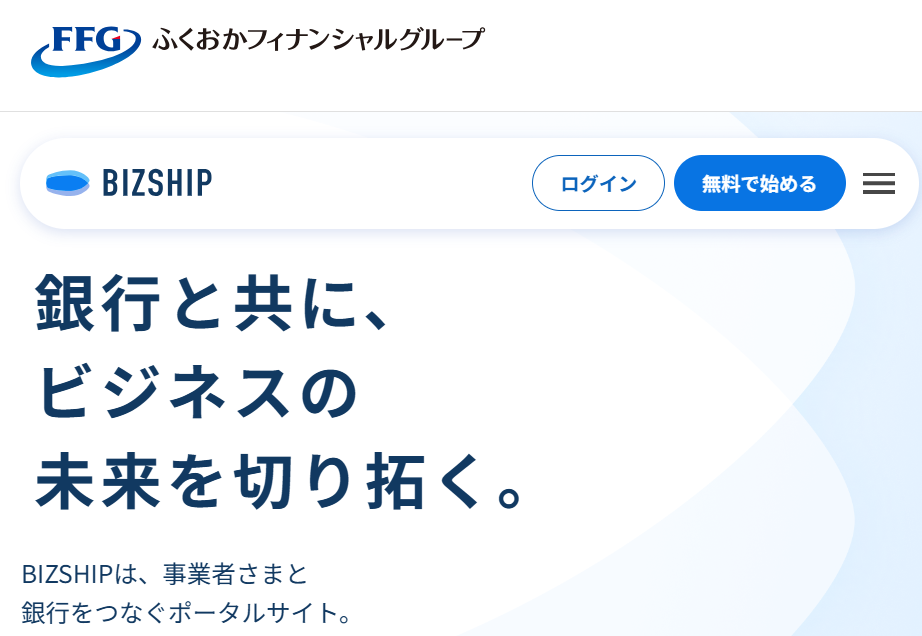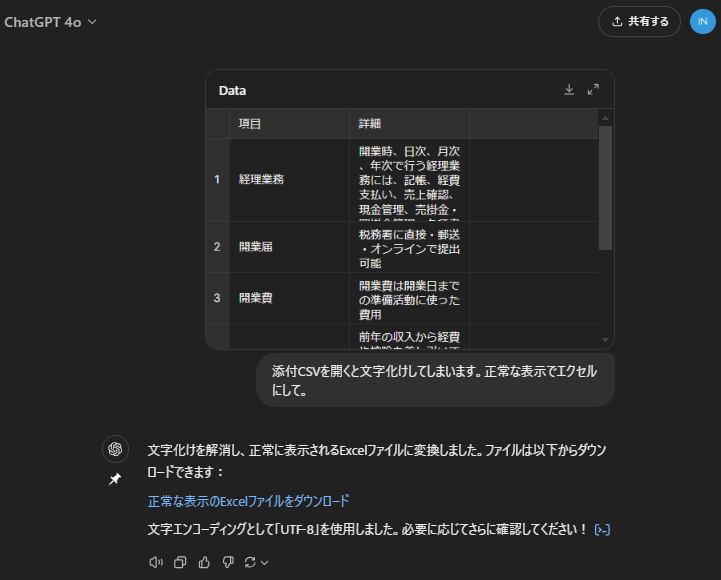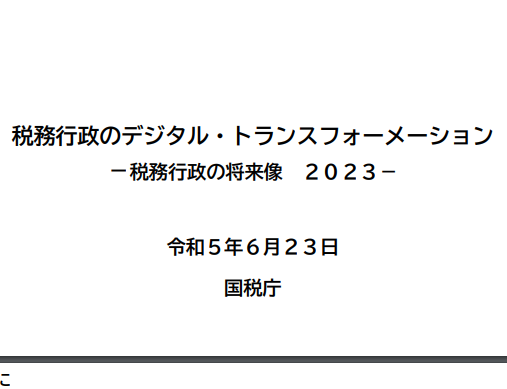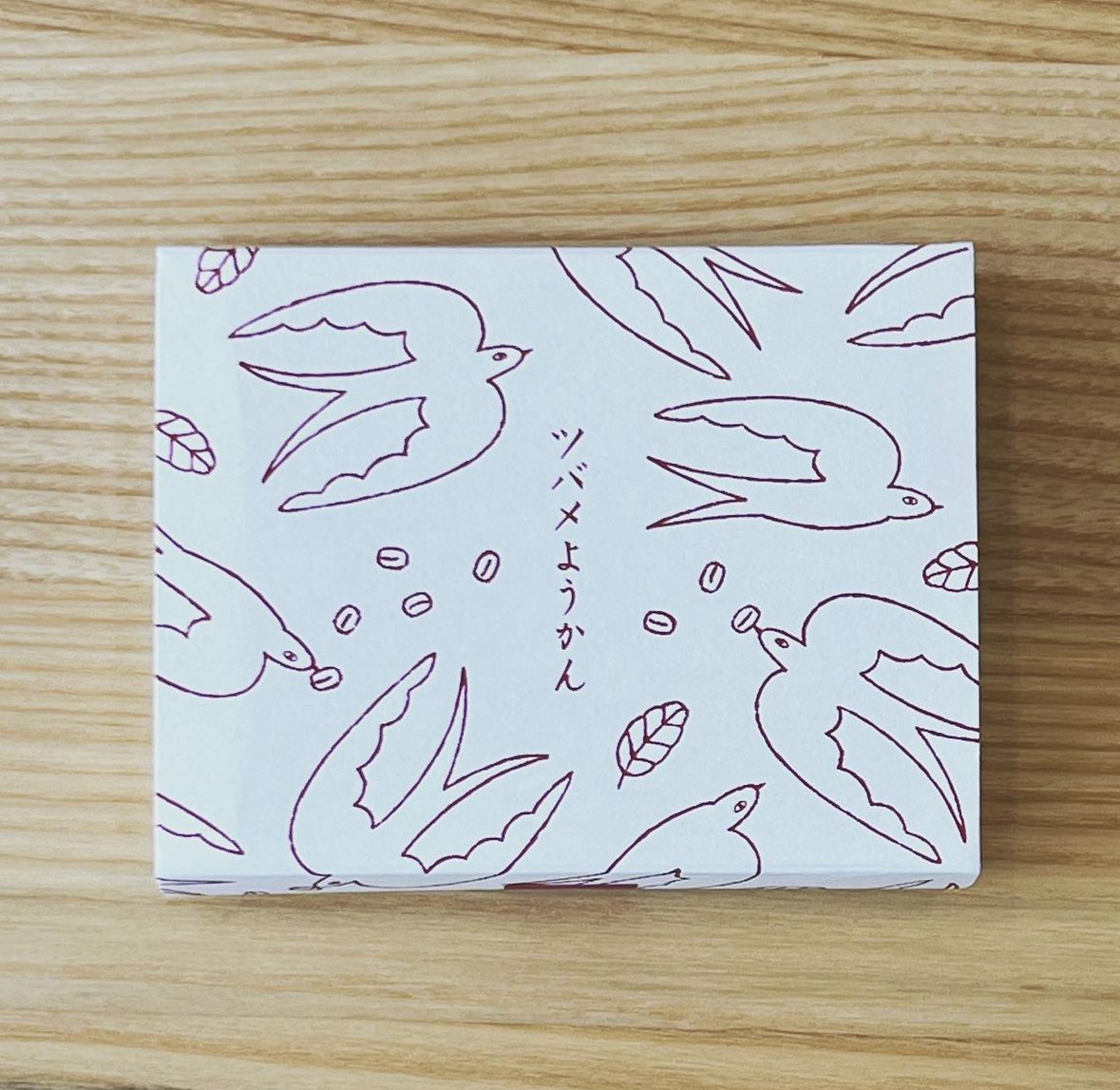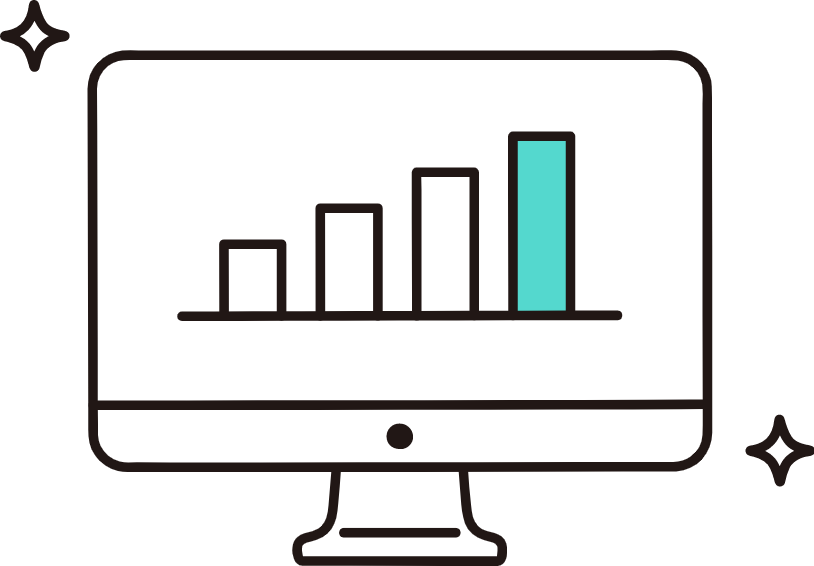複数人のスケジュール調整になってくると、かなり手間も時間もかかるので、仕事でもプライベートでも「調整さん」を使っています。
「調整さん」とは?
「調整さん」とは、スケジュール調整ツールです。
候補日時リストを設定し、そのURLをメンバーに送ります。
送られた側は、URLを開き、自身の予定を入力します。
自動で集計され、最も参加者が多い日時も分かりやすく自動表示されます。
複数人でスケジュール調整する場合、個別に聞いて調整するのに比べて、調整さんを使った方が効率よく集計できます。
「調整さん」のメリット
会員登録しなくても使える(無料)
会員登録しなくともすぐに使うことができます。
頻繁に使う場合は、過去のイベントの作成履歴が残るよう会員登録してもいいかと思います。
いずれも無料です。
無料の代わりに、出欠入力時に広告が出ますが、あまり気にならないかと思います。
シンプルで直感的なので、難しい操作は不要
作りはシンプルで、直感的に使うことができます。
難しい操作も知識も必要ありません。
結果をCSVでダウンロードすることもできる
仕事で使う場合などは、記録を残すためにエクセルなどになっている方がよい場合もあります。
結果はCSVでダウンロードできます。
実際のスケジュール調整画面
「調整さん」と検索すると、出てきます。
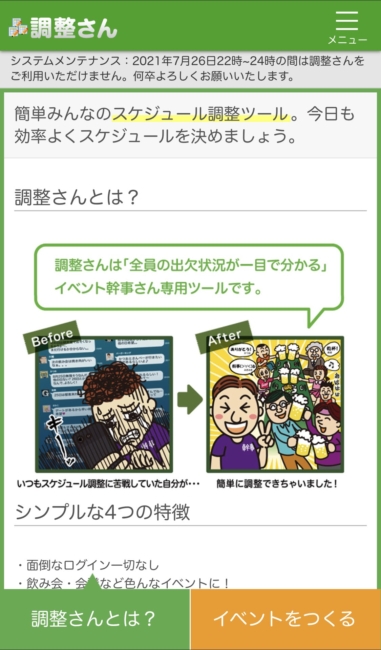
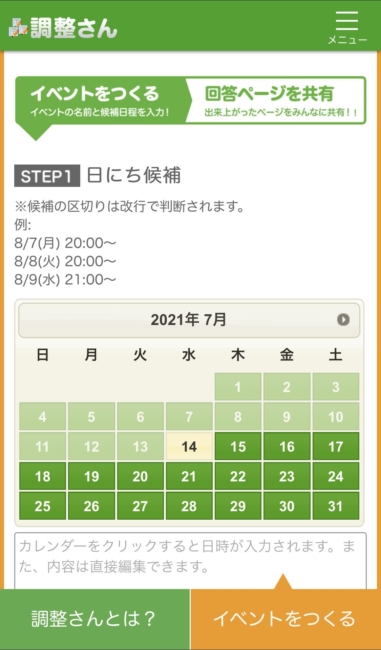
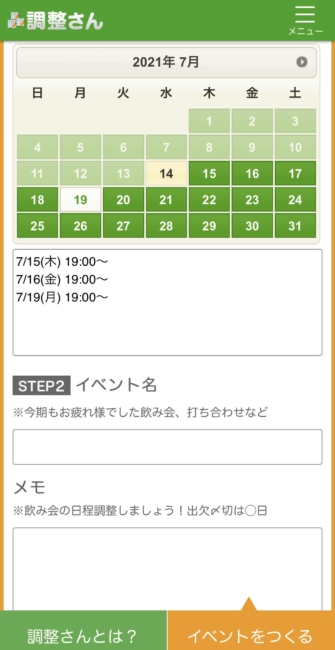
カレンダーの日時をタップすると、リストに自動表示されます。
時間は、自動で19:00と入るようになっているので、直接編集して変更することができます。
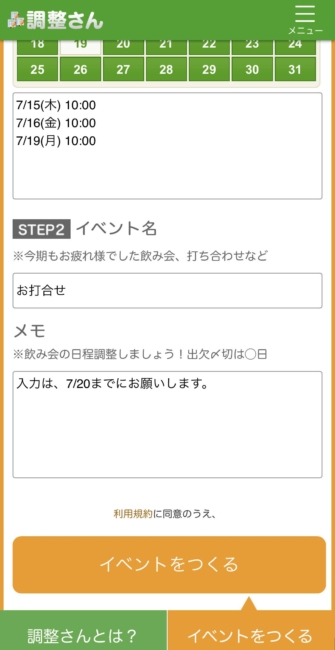
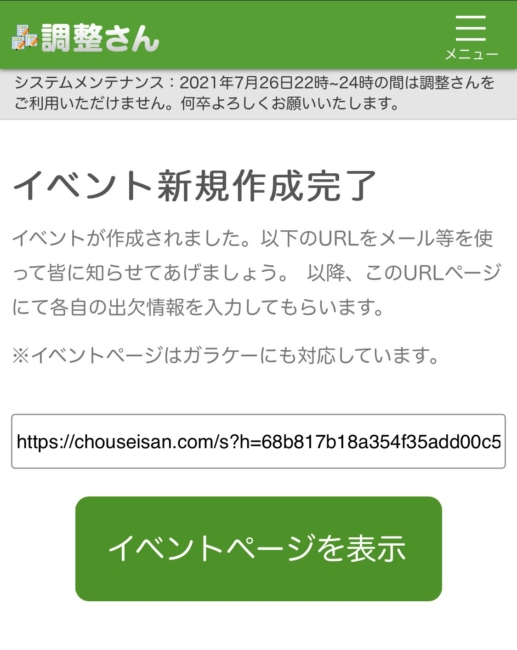
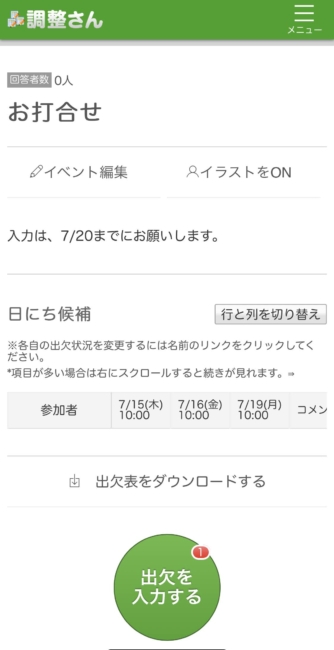
※編集者画面で見ているので「イベント編集」「出欠表をダウンロードする」などがありますが、入力者が見る画面はもっとシンプルです。
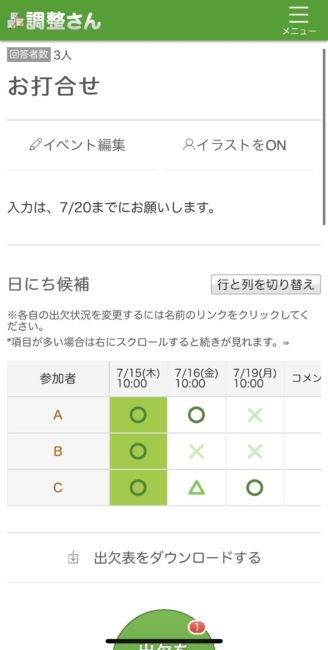
ちなみに、右上の「行と列を切り替え」をタップすると、縦横の表示を逆にして見ることもできます。
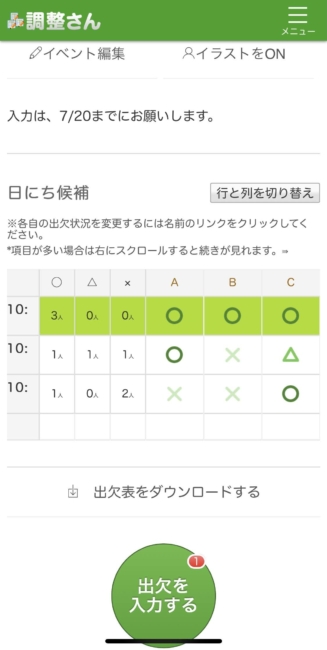
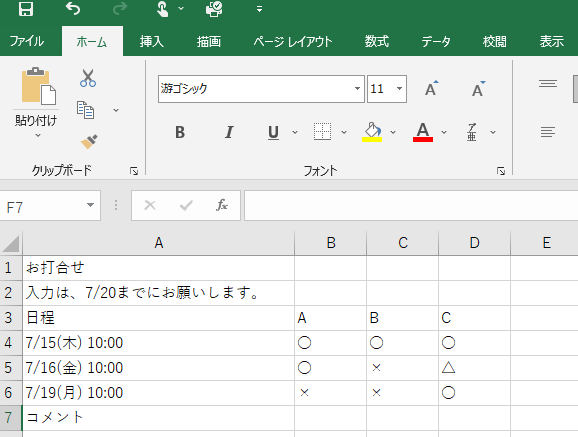
「出欠表をダウンロードする」を選ぶと、CSVでダウンロードすることができます。
ログインせずに使用する場合、同じブラウザかどうかで編集元かどうかを認識しているようなので、URLをそのままPCに送っても「出欠表をダウンロードする」が表示されない場合があります。
スマホのほか、PCでも使用してCSVもダウンロードしたい場合、会員登録するか、スマホでタップ後の画面をGoogleDriveなどに保管しておけば、PCでダウンロードするなどして見ることができます。